Apparaatzijbalk
De Apparaatzijbalk verschijnt automatisch wanneer u een netwerkapparaat in uw project selecteert. Hij biedt uitgebreide instellingen en configuratie-opties, georganiseerd in meerdere tabbladen: Settings, Network, Appearance en Accessories. Voor PIR-apparaten is er een extra tabblad FOV Configuration beschikbaar, en apparaten met technische specificaties tonen een tabblad Specifications. Deze zijbalk is uw primaire hulpmiddel voor het configureren van apparaateigenschappen, netwerkinstellingen en visuele weergave.
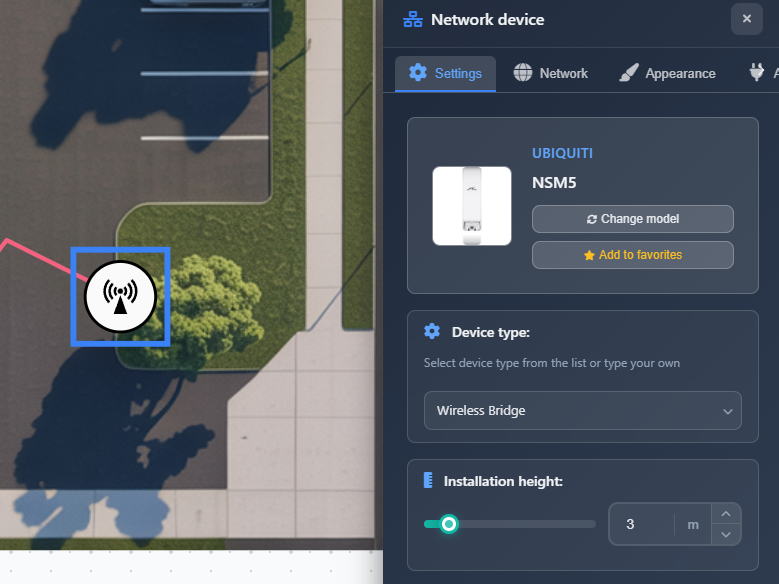
Wanneer te gebruiken
- Wanneer u apparaatinstellingen en -eigenschappen moet configureren nadat u een apparaat aan uw project hebt toegevoegd
- Wanneer u een specifieke fabrikant en model aan een generiek apparaat wilt toewijzen
- Wanneer u IP-adressen en netwerkinstellingen voor apparaten moet instellen
- Wanneer u de apparaatweergave, pictogrammen en weergavenamen wilt aanpassen
- Wanneer u accessoires moet toevoegen of FOV-instellingen voor PIR-apparaten wilt configureren
Tabblad Settings
Het tabblad Settings bevat de belangrijkste configuratieopties voor apparaten, waaronder apparaatselectie, typeconfiguratie en installatiehoogte.
Geselecteerd apparaat
Het bovenste gedeelte toont informatie over het momenteel geselecteerde apparaat:
- Device image – Visuele weergave van het apparaatmodel (als een model is geselecteerd)
- Manufacturer and model – Toont de fabrikant en modelnaam, of "Unknown" / "No model selected" indien nog niet geconfigureerd
- Change model button – Opent een overlaydialoog waarin u een apparaat uit de catalogus kunt selecteren of een aangepast apparaat kunt aanmaken
- Add to favorites button – Voegt het apparaat toe aan uw favorietenlijst voor snelle toegang via het menu Favorites in de linkerzijbalk
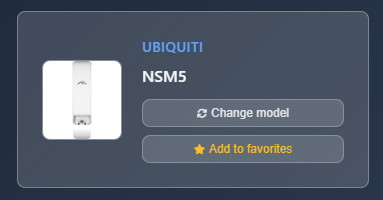
Apparaattype
De vervolgkeuzelijst Device Type stelt u in staat een apparaattype te selecteren of te maken. U kunt kiezen uit vooraf gedefinieerde apparaattype (zoals Router, Switch, Access Point, PIR, enz.) of een aangepast apparaattype toevoegen door "+ Add Custom device type.." in de lijst te selecteren. Wanneer u het apparaattype wijzigt, worden het pictogram en de standaardinstellingen overeenkomstig bijgewerkt.
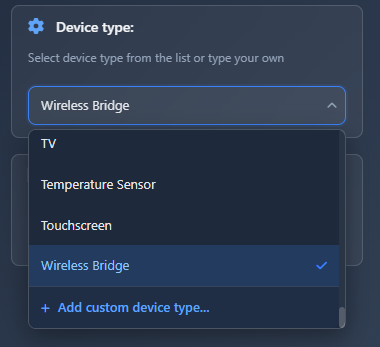
WARNING
Het wijzigen van het apparaattype kan sommige apparaatspecificaties resetten. U wordt gevraagd dit te bevestigen als het apparaat bestaande specificaties heeft.
Installatiehoogte
De instelling voor installatiehoogte bepaalt hoe hoog het apparaat wordt gemonteerd. Pas deze waarde aan met de schuifregelaar of het invoerveld. De hoogte wordt gemeten in de eenheden van uw project (meters of voeten) en kan van invloed zijn op FOV-berekeningen voor bepaalde apparaattypen zoals PIR-sensoren en wordt gebruikt in berekeningen van kabellengtes.
Tabblad FOV Configuration (alleen PIR-apparaten)
Voor PIR-apparaten is een extra tabblad FOV Configuration beschikbaar om het detectiezichtveld van het apparaat te configureren.
- Show FOV – Schakelaar om de FOV-visualisatie voor het PIR-apparaat weer te geven of te verbergen
- Color – Selecteer een aangepaste kleur voor de FOV-visualisatie
- Max range – Stel het maximale detectiebereik van de PIR-sensor in
- Angle – Configureer de detectiehoek (1-90 graden)
- Zoom – Pas het zoomniveau (1-100%) voor het detectiegebied aan
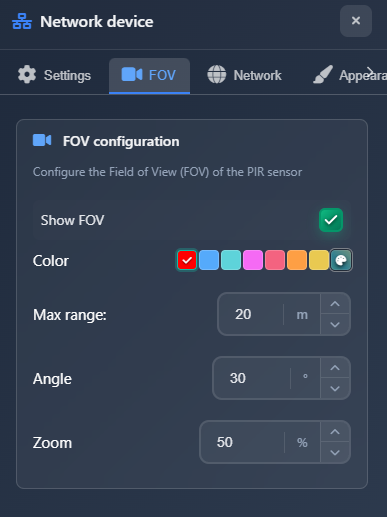
Tabblad Network
Het tabblad Network bevat netwerkconfiguratie-instellingen voor het apparaat.
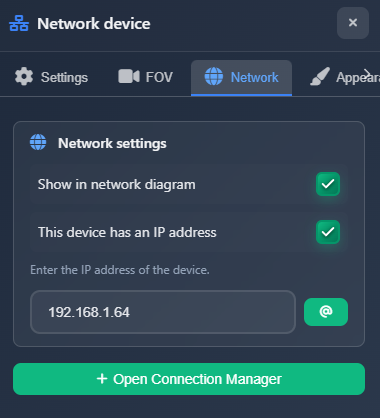
Instellingen netwerkdiagram
- Show in network diagram – Schakelaar om het apparaat wel of niet op te nemen in netwerkdiagrammen. Deze optie is alleen beschikbaar als het apparaat geen verbindingen heeft.
Configuratie IP-adres
- This device has IP – Selectievakje om IP-adresconfiguratie voor het apparaat in te schakelen. Indien ingeschakeld worden invoervelden voor IP-adressen beschikbaar.
- IP address – Voer het IP-adres van het apparaat in het invoerveld in. Naast het invoerveld staat een "@"-pictogramknop die automatisch het eerstvolgende beschikbare IP-adres uit uw netwerkinstelling toewijst.
- Connection Manager button – Opent de Connection Manager, waarmee u verbindingen en netwerkinstellingen voor meerdere apparaten tegelijk kunt beheren.
De applicatie valideert IP-adressen en waarschuwt u als het adres ongeldig is of al in gebruik is door een ander apparaat of een camera.
Tabblad Appearance
Het tabblad Appearance bepaalt hoe het apparaat op uw plattegrond en in rapporten wordt weergegeven.
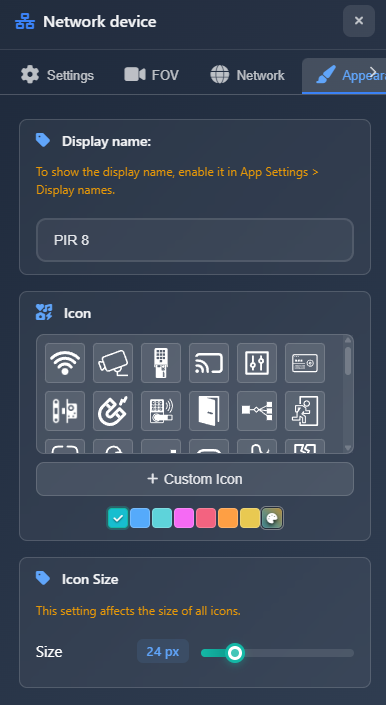
Display name
De Display Name is de apparaatsnaam die op de plattegrond wordt weergegeven wanneer de optie App Settings > Display Names is ingeschakeld. Deze naam wordt ook gebruikt in lijsten en rapporten, wat belangrijk is voor documentatie en projectorganisatie.
Icon
Configureer het pictogram en de kleur van het apparaat. U kunt kiezen uit verschillende pictogramtypen en een aangepaste kleur instellen. Het pictogram en de kleur helpen verschillende apparaattype in uw ontwerp visueel te onderscheiden.
Icon size
Pas de grootte van apparaatsymbolen op de plattegrond aan.
WARNING
Deze instelling beïnvloedt de grootte van alle apparaten (camera's en netwerkapparaten), niet alleen het geselecteerde apparaat.
Tabblad Accessories
Het tabblad Accessories stelt u in staat accessoires uit de catalogus aan uw apparaat toe te voegen.
Klik op Add Accessory om een zoekdialoog te openen. De zoekopdracht is vooraf gefilterd om accessoires te vinden die compatibel zijn met uw apparaattype (bijvoorbeeld HDD-accessoires voor opslagapparaten). U kunt bladeren en accessoires selecteren om aan uw apparaat toe te voegen.
Zodra ze zijn toegevoegd, verschijnen accessoires in een lijst met de fabrikant, het model en de afbeelding. U kunt accessoires verwijderen door op de verwijderknop bij elk item te klikken.
WARNING
Niet alle accessoires zijn in de database opgenomen. Als u een accessoire niet kunt vinden met behulp van de filters, kunt u de filters verwijderen en in plaats daarvan op naam zoeken.
Apparaatmodel wijzigen
Om het model van een apparaat te wijzigen, klikt u op de knop Change model in de kop van het apparaat. Er verschijnt een overlaydialoog met twee opties:
- Select from catalog – Blader en selecteer uit meer dan 16.000 apparaten in de database
- Custom device – Maak of laad uw eigen aangepaste apparaatconfiguratie
Na het selecteren van een nieuw model wordt het apparaat bijgewerkt, terwijl de positie en andere instellingen in uw project behouden blijven.
Tips
- Gebruik de Change Model-functie om snel apparaatmodellen te wisselen terwijl positie en andere instellingen behouden blijven
- Voeg veelgebruikte apparaten toe aan uw favorieten voor snelle toegang bij het toevoegen van nieuwe apparaten
- Stel eerst het apparaattype in, omdat dit de beschikbare opties en standaardinstellingen bepaalt
- Configureer voor PIR-apparaten FOV-instellingen om de detectiedekking nauwkeurig weer te geven
- Gebruik de "@"-knop om IP-adressen automatisch toe te wijzen en conflicten te voorkomen
- De Display Name wordt gebruikt in rapporten en documentatie, kies daarom beschrijvende namen
- Icon size beïnvloedt alle apparaten, dus pas deze aan op basis van de behoeften van uw project als geheel
